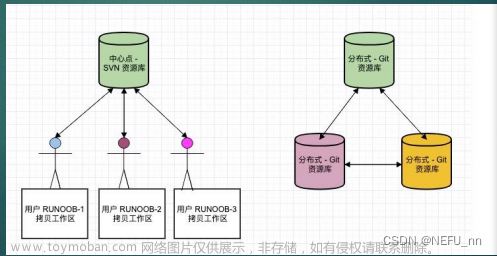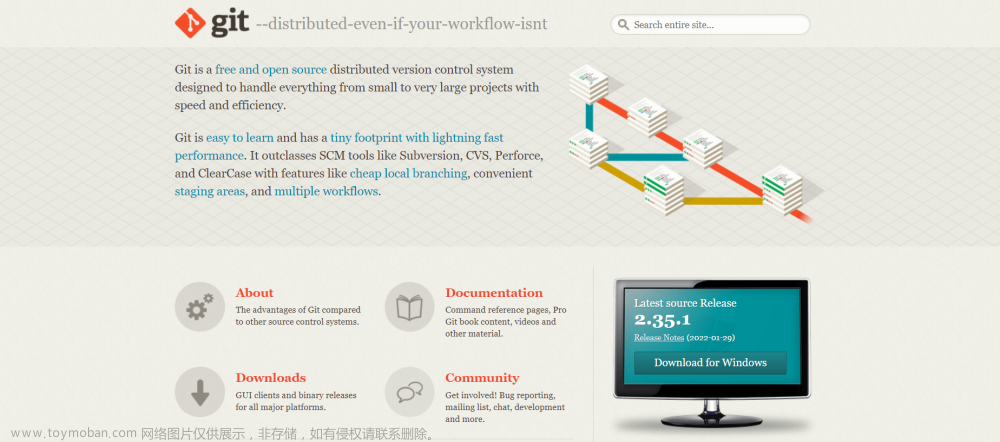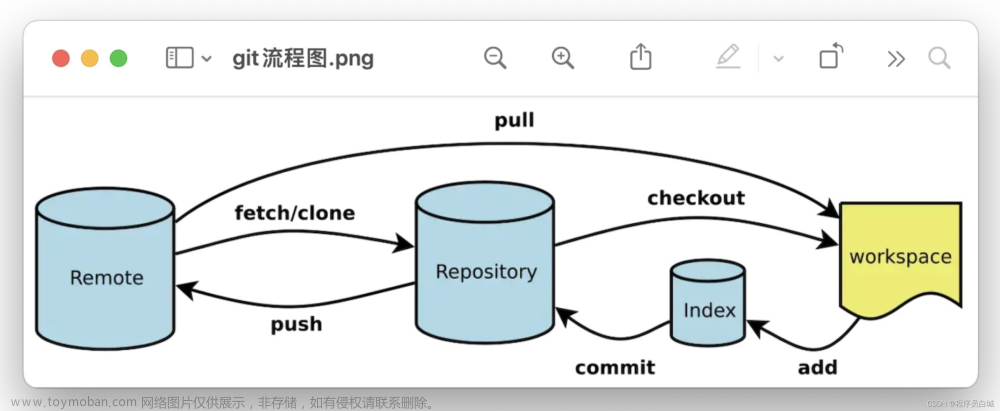一、安装Git
首先 Git 是什么?
Git 是一个开源的分布式版本控制系统,用于敏捷高效地处理任何或小或大的项目。
点击下载Git(Windows版本)

1、打开下载链接之后,点击图中箭头所指,即可下载最新版本的Git
注意:由于是国外网站,下载速度有很大问题,这里提供一个国内镜像下载站Git下载https://npm.taobao.org/mirrors/git-for-windows/
2、打开镜像下载站之后,往下滑找到最新日期的一行,点进去

3、根据自己电脑选择相应的.exe点击下载(32位和64位)
这里我们下载64位的exe

4、这里选择保留

5、双击运行

6、安装过程
(1) 选择next

(2) 点击Browse更改安装位置,然后next

(3) 按自己需要勾选,我这里保持默认

(4) 默认,点击next

(5) 后面的全部保持默认,点击next

(6) 点击install

(7) 安装完成

鼠标右键,出现git相关功能或者Windows菜单栏出现git文件夹即安装成功


二、配置Git
1、GitHub或Gitee官网上注册一个账号,注册好后,桌面右键选择Git Bash,进行账号配置,命令如下:
# 配置用户名("username"是自己的用户名)
git config --global user.name "username"
# 配置邮箱("username@email.com"是注册账号时所用的邮箱)
git config --global user.email "username@email.com"
执行完以上命令后,可用git config --global --list查看是否配置成功。
2、继续,执行: ssh-keygen -t rsa ,(注意ssh-keygen无空格),生成SSH(你的电脑与Gitee通信的安全连接)
# 生成ssh
ssh-keygen -t rsa
# 命令执行后,连敲3次回车键
3、执行完后到系统盘users目录(win: C:\Users\你的用户名\.ssh\),查看生成的ssh文件:

4、将公钥( id_rsa.pub),添加到Github或Gitee平台中,这里以Gitee为例:
(1)gitee登录成功后,点击个人账户,找到设置,点击SSH公钥

(2)将公钥( id_rsa.pub)文件中的内容复制到公钥中,标题随便填,点击确定即配置完成

(3)回到Git bash命令窗口,输入 ssh -t git@gitee.com,如图所示,说明配置成功!

三、使用小乌龟工具(TortoiseGit)将Git的使用图形界面化
1、下载TortoiseGit
TortoiseGit下载https://tortoisegit.org/download/
根据自己电脑下载对应版本

2、下载汉化包
根据自己电脑下载对应版本

3、后续安装教程请移步
TortoiseGit安装、汉化、配置https://blog.csdn.net/dsh789/article/details/110057004
4、TortoiseGit的使用教程,建议观看视频学习,非常简单!
建议1:Git连接远程仓库
建议2:TortoiseGit常用的基本使用教程文章来源:https://www.toymoban.com/news/detail-689083.html
两种任选一种观看学习即可文章来源地址https://www.toymoban.com/news/detail-689083.html
到了这里,关于配置安装Git,使用Gitee仓库(手把手从无到有)的文章就介绍完了。如果您还想了解更多内容,请在右上角搜索TOY模板网以前的文章或继续浏览下面的相关文章,希望大家以后多多支持TOY模板网!